首页 > 代码库 > NIS企业级应用案例-统一Linux和Windows身份验证(一)
NIS企业级应用案例-统一Linux和Windows身份验证(一)
NIS (NetworkInformation Service)是一种分布式命名服务,提供了一种标识和定位网络对象及资源的机制。NIS 以使用传输协议且独立于介质的方式为网络范围内的信息提供统一的存储和检索方法。
关于它的历史就不过多的介绍了,直接进入正题!
本案例基于以下架构:
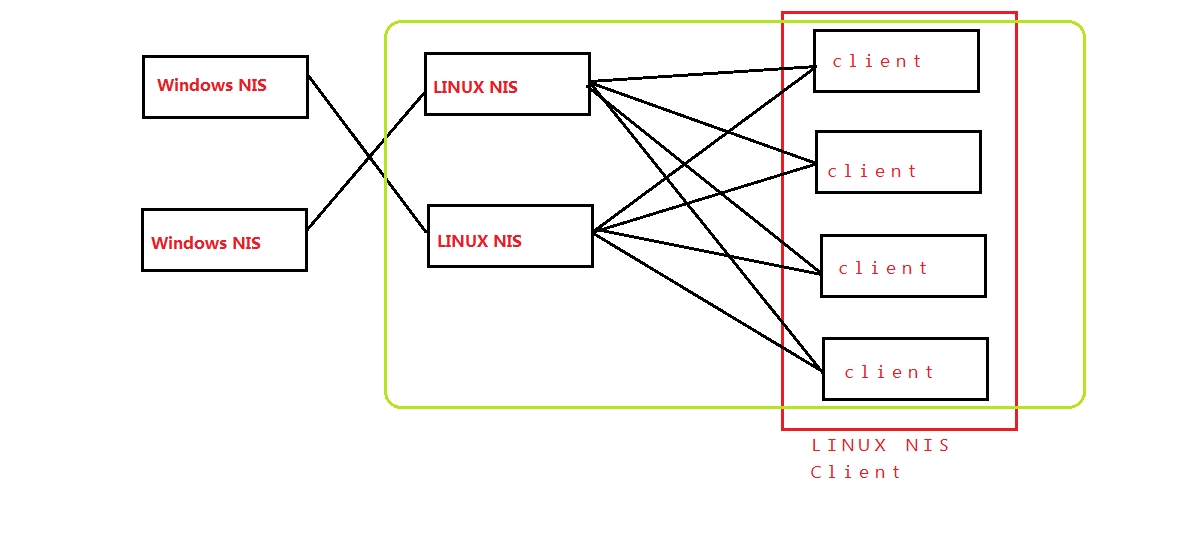
本文搭建NIS 域环境使用的网络环境信息如下表
名称 | 主机名 | 操作系统 | IP地址 | 说明 |
NIS Master | HPDC-001 | Windows Server 2008 R2 | 192.168.1.50 | AD、NIS、DNS |
NIS Slave | HVBDC-001 | Windows Server 2008 R2 | 192.168.1.52 | AD、NIS、DNS |
NIS Slave | HVNIS-001 | RedHat Linux 6.4 | 10.0.0.15 | NIS Server |
NIS Slave | HVNIS-002 | RedHat Linux 6.4 | 10.0.0.16 | NIS Server |
NFS | NetApp | 10.0.1.100/101 | NFS | |
NIS Client | HPRD-001 | RedHat Linux 6.4 | 10.0.0.10 | NIS Client |
NIS Client | HPRD-002 | RedHat Linux 6.4 | 10.0.0.11 | NIS Client |
NIS Client | HPRD-003 | RedHat Linux 6.4 | 10.0.0.12 | NIS Client |
NIS Client | HPRD-004 | RedHat Linux 6.4 | 10.0.0.13 | NIS Client |
NIS Client | HPRD-005 | RedHat Linux 6.4 | 10.0.0.14 | NIS Client |
配置AD主域控为NIS Master
安装AD服务(略)
在windows域控制器上安装IdentityManagement for UNIX(UNIX标识管理),选择安装好的域服务,添加角色服务
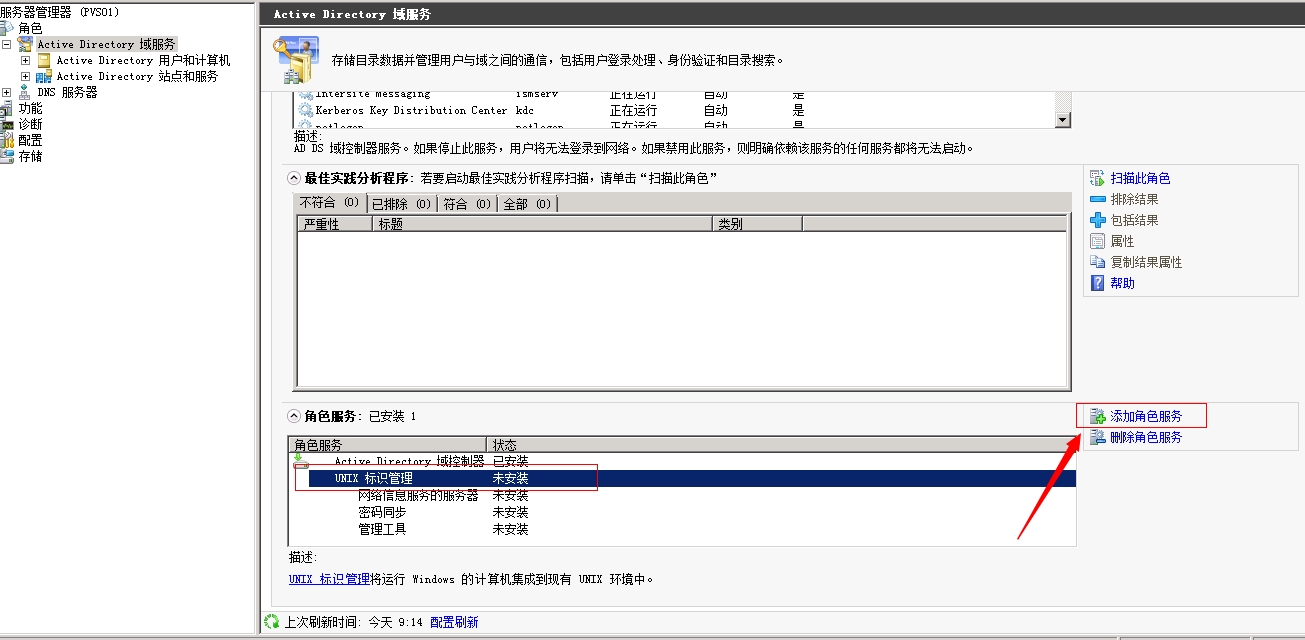
勾选UNIX标识管理及其子选项,如图:
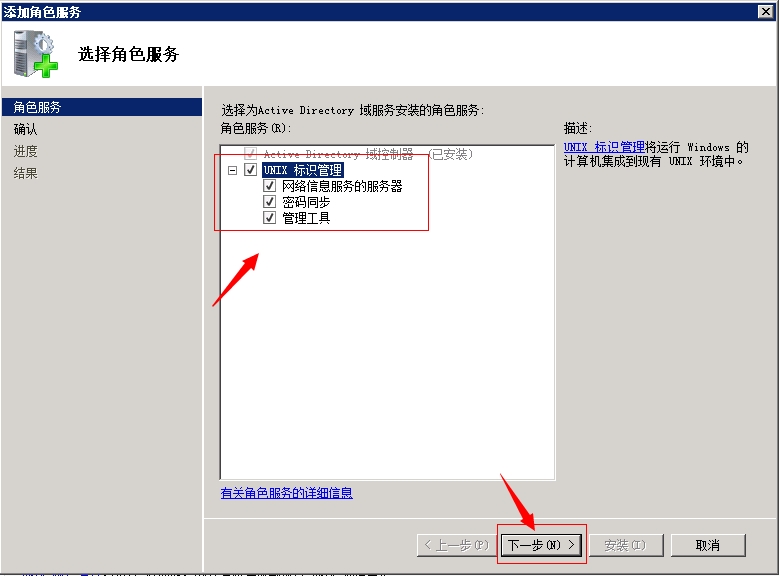
确认信息之后点击“安装”
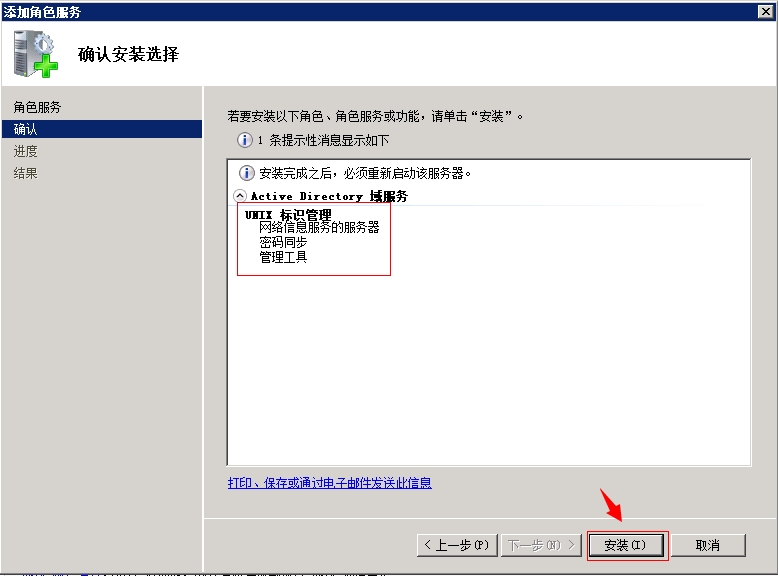
正在安装,等待安装完成
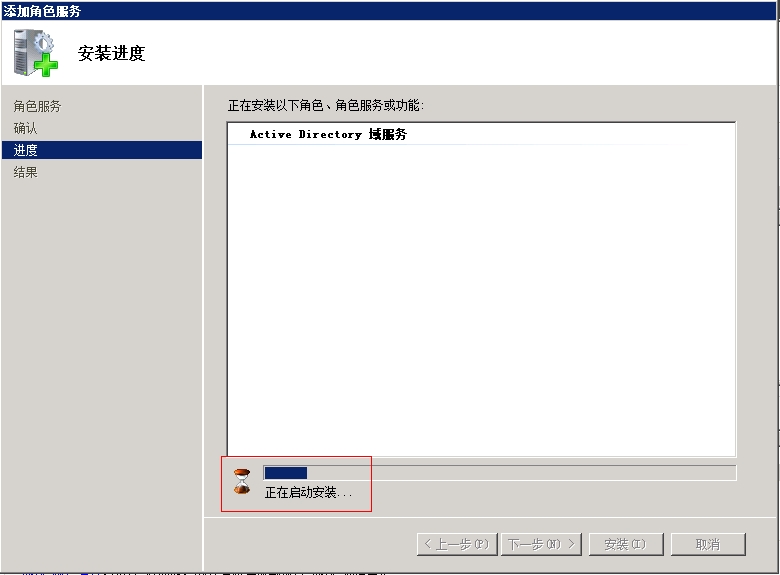
安装完成,重启服务器
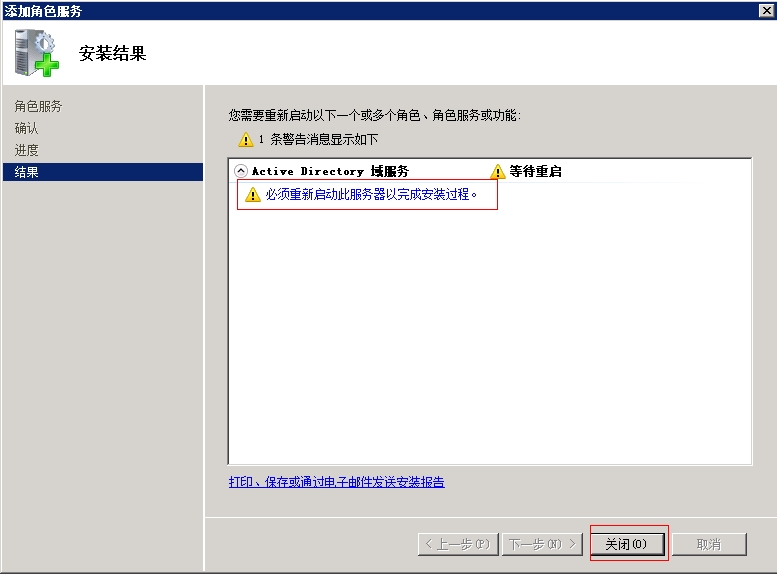
点击关闭,点击是重启服务器
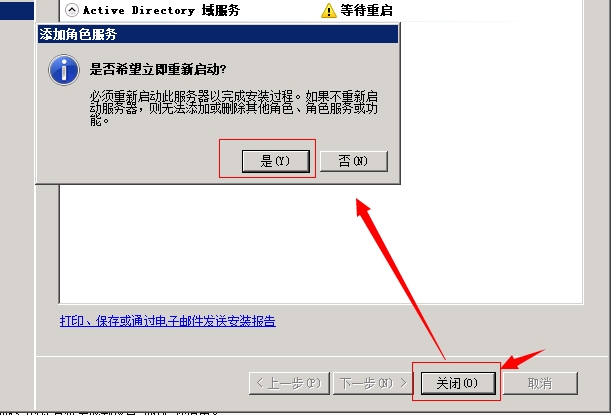
重启之后默认继续进行安装配置
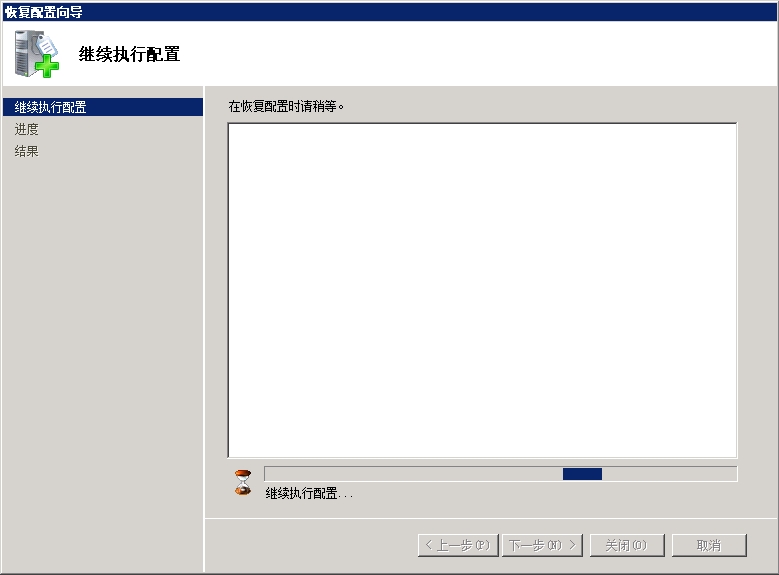
安装成功,点击“关闭”关闭向导
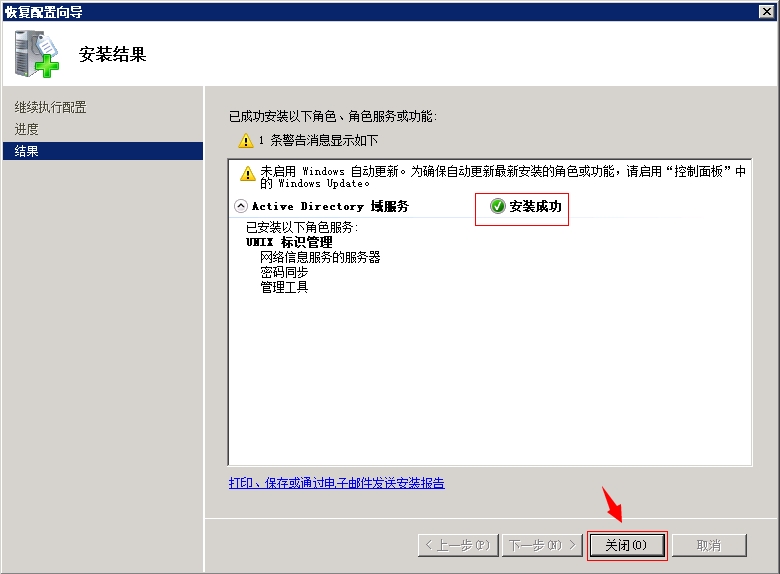
在服务器管理器,可以看见已安装的服务
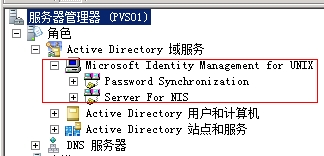
下面我们对服务进行配置,让这台AD服务器也承担起NIS域服务器的作用:
修改windows系统的hosts文件。添加辅助nis服务器,nis客户端信息
路径:C:\Windows\System32\drivers\etc\hosts
添加如下内容
192.168.1.50 HPDC-001
192.168.1.52 HVBDC-001
10.0.1.15 HVNIS-001
10.0.1.16 HVNIS-002
10.0.1.100 NetApp-001
10.0.1.101 NetApp-002
10.0.1.10 HPRD-001
10.0.1.11 HPRD-002
10.0.1.12 HPRD-003
10.0.1.13 HPRD-004
10.0.1.14 HPRD-005
设置密码同步:
选中密码同步,右键选择“属性”
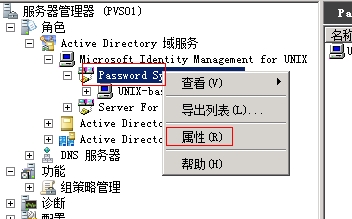
设置密码同步信息,勾选Windows与UNIX之间进行双向同步,注意端口及密码KEY信息
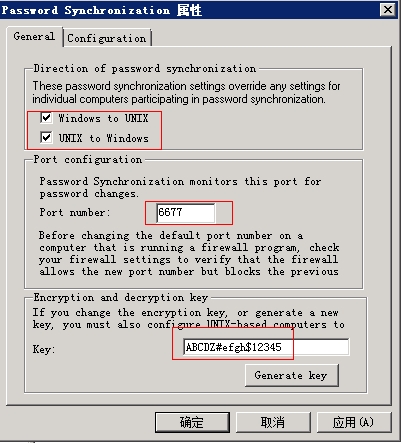
点击“配置”,进行图示所示的配置,最后一项配置必须勾选,否则密码无法同步。
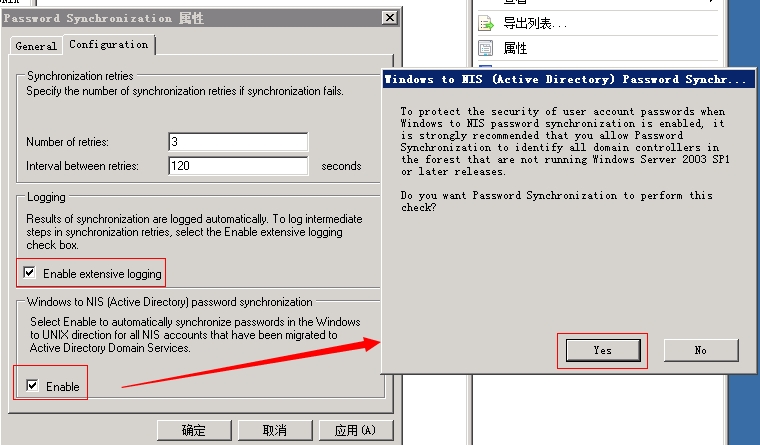
点击“确定”
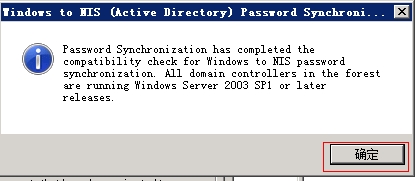
关闭防火墙
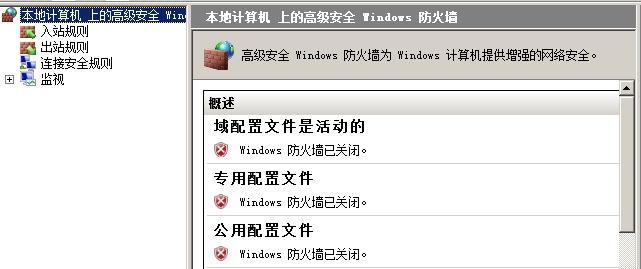
设置开机自动启动服务

ok,主NIS服务器暂时告一段落,下面我们配置从NIS服务器。
配置AD辅助域控为NIS Slave
同样在windows域控制器上安装Identity Management for UNIX(UNIX标识管理)。安装过程和主域控安装过程相同,修改windows系统的hosts文件。添加辅助nis服务器,nis客户端信息路径:C:\Windows\System32\drivers\etc\hosts,内容同主NIS服务器配置,后面的配置也一样,就不多写了。
本文出自 “我拿流年乱了浮生” 博客,请务必保留此出处http://tasnrh.blog.51cto.com/4141731/1535728
